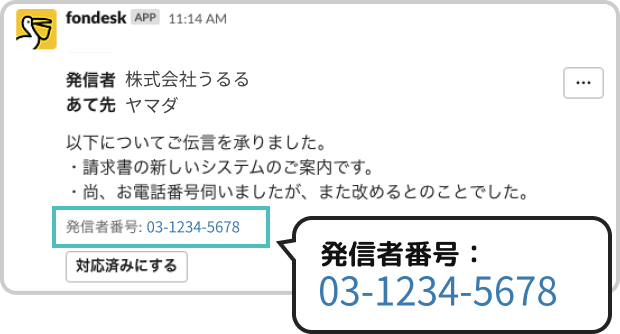fondesk活用法
こんな時、 fondeskで 対応できる?
fondeskは一次取次に特化した応答内容で、
すべての電話に対して一律の対応を行います。
このページでは一次取次をスムーズに行うためのfondesk活用法を
会話例を交えてご紹介します。

fondeskは一次取次に特化した応答内容で、すべての電話に対して一律の対応を行います。
このページでは一次取次をスムーズに行うためのfondesk活用法を会話例を交えてご紹介します。
fondeskの
応答内容をおさらい
会話例
fondesk
お電話ありがとうございます。○○株式会社です。
株式会社■■のタナカと申しますが、ヒロセさん
いらっしゃいますか?
発信者
こんなことができます
名乗りは
指定することができます。
会話例
fondesk
ヒロセでございますね。
あいにくヒロセは不在にしております。
ご用件をおうかがいできますでしょうか?
御社で運営されている▲▲サービスの件について
先日お打ち合わせした内容の進捗報告で
ご連絡しました。
発信者
こんなことができます
電話のあて先は発信者が指名した名前を
そのまま復唱確認します。
不在パターンでは一律で「不在」と
案内します。
会話例
fondesk
▲▲サービスのお打ち合わせの進捗報告の件で
ございますね。折り返しいたしましょうか?
ヒロセさんは何時ごろお戻りになるかわかりますか?
もしくは▲▲サービスの件で他にわかる方など
いらっしゃいますか?
発信者
こんなことができます
折り返しの希望を伺い、
電話番号をヒアリングします。
結構ですと言われた場合には
必ず聞きだすことはしません。
会話例
fondesk
申し訳ございません、ヒロセの戻り時間についてですが、
私ではわかりかねます。
またほかに現在わかるものが不在にしております。
そうですか、では折り返しをお願いします。
発信者
こんなことができます
fondeskでは企業情報は
お預かりせずに代行を行います。
企業や社員情報を質問された場合は、
オペレーターでは回答することができません。
以降、折り返し先の電話番号をヒアリングし、
用件と折り返し希望の旨を申し伝えますと
案内して終話します。
じゃあ、こんな時
fondeskでは対応できる?
CASE 1
社内に同じ苗字の担当者が複数人いる場合は?
担当者に同じ苗字の社員が複数います。
毎回フルネーム聞いてもらう必要はない
けど、
こういう場合どう対応してもらえますか?

「なまえ辞書」を
活用することで対応できます!
なまえ辞書とは?
聞き取りにくい名前、組織名などを登録しておくことで、オペレーターの聞き間違いを防ぐ補助的機能です。
同じ苗字が複数いる場合には、フルネームで登録することで、下の名前をヒアリングすることができます。
- 社員名簿としての機能ではございません
-
聞き間違い防止のためのオペレーターの補助機能となりますので、
社員の付き合わせなどは行えません。 - 登録上限数は10件までです。
なまえ辞書の登録例
聞き間違いが多い名前を登録しておくと、
オペレーターが復唱確認に役立てることができます。
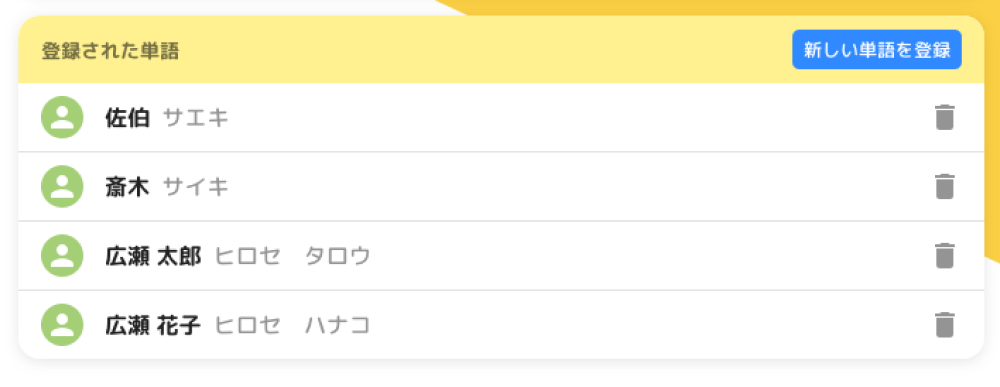
同じ苗字のメンバーをフルネームで
漢字表記と読み仮名を登録!
対応例
fondesk
お電話ありがとうございます。○○株式会社です。
株式会社■■のタナカと申しますが、
ヒロセさんいらっしゃいますか?
発信者
fondesk
ヒロセでございますね。
恐れ入ります、弊社ヒロセが複数名おりますので、
下の名前もおわかりでしたらお教え頂けますか?
失礼しました。ヒロセタロウさんです。
発信者
fondesk
ヒロセタロウでございますね。あいにく不在にしております。
申し伝えますので、ご用件おうかがいできますでしょうか?
応答しながらオペレーターが
なまえ辞書を確認
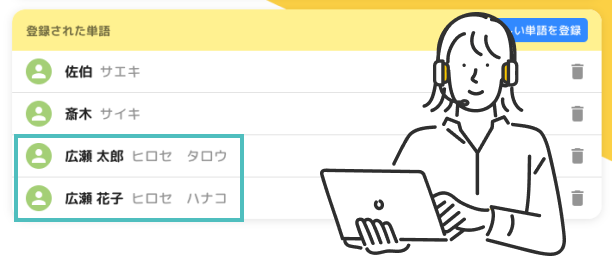
対応例
fondesk
お電話ありがとうございます。○○株式会社です。
株式会社■■のタナカと申しますが、ヒロセさんいらっしゃいますか?
発信者
応答しながらオペレーターが
なまえ辞書を確認
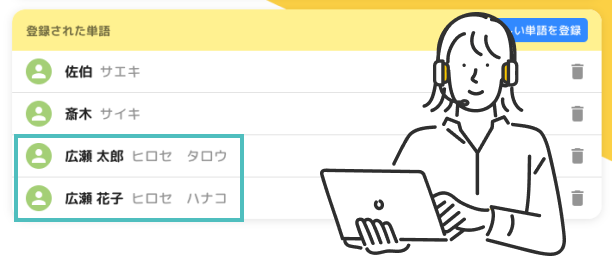
fondesk
ヒロセでございますね。 恐れ入ります、弊社ヒロセが複数名
おりますので、下の名前もおわかりでしたらお教え頂けますか?失礼しました。ヒロセタロウさんです。
発信者
fondesk
ヒロセタロウでございますね。あいにく不在にしております。申し伝えますので、ご用件おうかがいできますでしょうか?
\まずは2週間の無料トライアル/
\まずは2週間の
無料トライアル/
CASE 2
運営サービス名や商品名で問い合わせがくる場合
複数サービスを運営していて、会社名宛ではなくそのサービス名宛に電話がくることも多いです。
その場合も用件を聞いて報告して欲しい。

「応答カード:窓口の別名」を活用することで対応できます!
応答カード:窓口の別名とは?
名乗りとは別のサービスや製品の名前を登録できます。
発信者に「こちらは《登録されたサービス名》ではないですか?」と聞かれた場合にはいと答え、
用件を伺うことができます。
- 1枚のカードに3つの名称まで登録できます。
- ご案内を必ずお約束するものではございません。
応答カードの登録例
サービスや製品の名称を簡潔に登録します。社名変更で名乗りを変更した場合には旧社名も登録しておくと取次がスムーズになります。
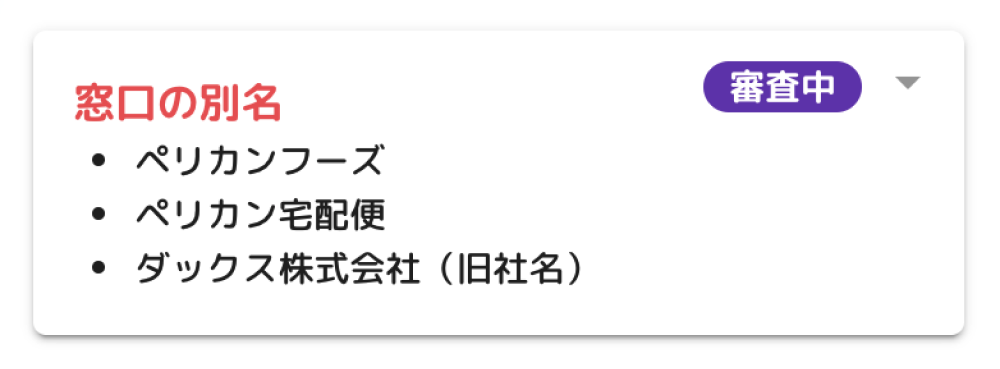
対応例
fondesk
お電話ありがとうございます。○○株式会社です。
株式会社■■のタナカと申しますが、
ペリカンフーズはこちらではないですか?
発信者
fondesk
はい、ペリカンフーズでございます。
ご用件をお伺いできますでしょうか?
ペリカンフーズの●●という商品について
取り扱い先をお伺いしたいのですが。
発信者
fondesk
ペリカンフーズの●●のお取り扱い先についてですね。
あいにく担当者が不在にしております、
折り返しいたしましょうか?
では、おねがいします。
発信者
応答しながらオペレーターが
応答カードを確認

対応例
fondesk
お電話ありがとうございます。○○株式会社です。
株式会社■■のタナカと申しますが、ペリカンフーズはこちらではないですか?
発信者
応答しながらオペレーターが
応答カードを確認

fondesk
はい、ペリカンフーズでございます。
ご用件をお伺いできますでしょうか?ペリカンフーズの●●という商品について取り扱い先をお伺いしたいのですが。
発信者
fondesk
ペリカンフーズの
●●のお取り扱い先についてですね。
あいにく担当者が不在にしております、折り返しいたしましょうか?
では、おねがいします。
発信者
\まずは2週間の無料トライアル/
\まずは2週間の
無料トライアル/
CASE 3
「またかけます」の
繰り返しで
連絡先を
教えてもらえない
「またかけます」といって折り返し先を教えてもらず、いたちごっこになってしまい
永遠に連絡がつかないケースがある。連絡先を教えてもらえるまで待つしかないの?

fondeskでは「発信者番号」を
取得しています!
「発信者番号」について
fondeskでは発信者番号を取得しています。
マイページの受電履歴の詳細画面から確認できます。
連携している通知先へ発信者番号を挿入する
設定をすると通知先でも確認することができます。
-
非通知や特殊な電話機の場合には、-(ハイフン)、不明、なしの
いずれかの表記になります。 -
PBXで特殊な転送をしている場合や、2重転送をしている場合は、
発信者番号が転送元の自社番号になるケースがあります。

発信元番号の
確認方法1
マイページの受電履歴詳細
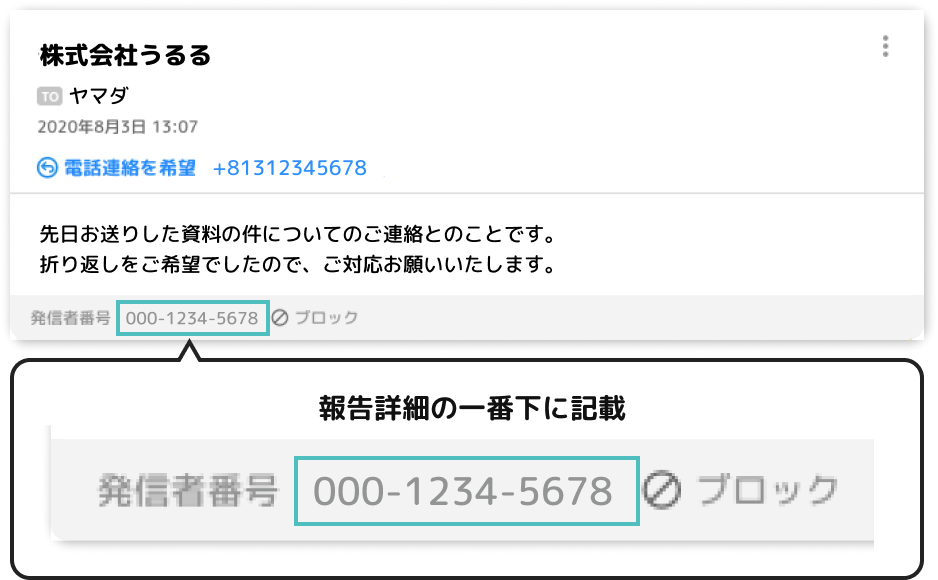
発信元番号の
確認方法2
連携している通知に挿入して確認報告詳細の一番下に記載
通知先がSlackの場合
(他の連携ツールも同様)
1
マイページ>設定>通知設定:Slackを選択したのち、連携しているチャンネル(通知先)の詳細設定へ進みます。
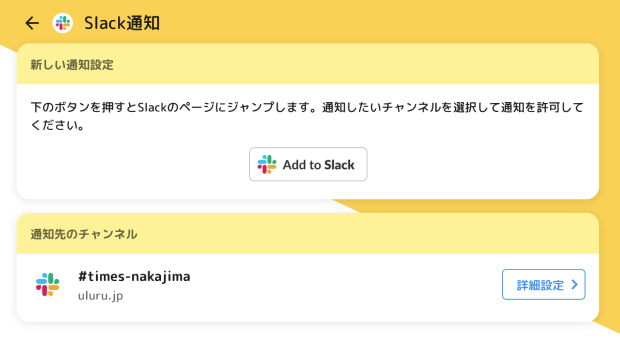
2
発信者番号の表示の右側のスイッチをON(青い状態)にします。

3
Slackの通知内の用件の下に「発信者番号」が記載されます。